- Autorius Jason Gerald [email protected].
- Public 2023-12-16 11:25.
- Paskutinį kartą keistas 2025-01-23 12:26.
Šiandien vis daugiau spausdintuvų palaiko tinklo ryšius. Taip pat lengva spausdinti failus belaidžiu būdu. Jei galite prijungti spausdintuvą tiesiai prie tinklo, galėsite spausdinti tiek iš „Windows“, tiek iš „Mac“kompiuterių. Jei neturite tinklo spausdintuvo, galite jį įdiegti viename kompiuteryje ir gana lengvai bendrinti su kitais tinklo kompiuteriais.
Žingsnis
1 metodas iš 4: Prieš pradėdami
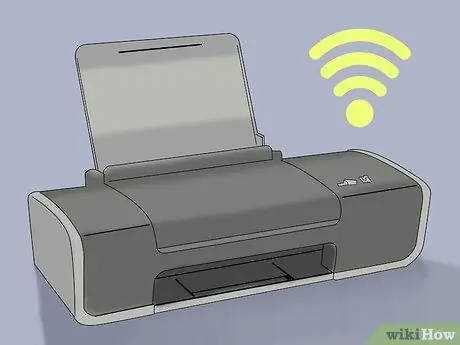
Žingsnis 1. Patikrinkite spausdintuvą
Jei norite spausdinti iš nešiojamojo kompiuterio belaidžiu būdu, galite pasiekti spausdintuvą, kuris yra tiesiogiai prijungtas prie tinklo, arba pasiekti spausdintuvą iš kito tinklo kompiuterio. Parinktys, kurias turėtumėte pasirinkti, priklausys nuo spausdintuvo palaikomų jungčių ir tinklo nustatymų.
Dauguma šiuolaikinių spausdintuvų gali prisijungti prie namų belaidžio tinklo. Tačiau kai kurie tinklo spausdintuvai palaiko tik eterneto ryšius. Seną spausdintuvą ar pigų spausdintuvą gali tekti prijungti prie vieno iš tinklo kompiuterių per USB ir tada bendrinti prieigą

Žingsnis 2. Atkreipkite dėmesį į tinklo nustatymus ir reikalavimus
Spausdintuvai, tiesiogiai prijungti prie tinklo, paprastai lengvai pasiekiami „Windows“ir „Mac“nešiojamuosiuose kompiuteriuose. Tačiau spausdintuvai, prijungti prie tinklo kompiuterių, bus sunkiai prieinami kitoms operacinėms sistemoms. Pvz., Gali kilti problemų pasiekiant bendrinamą spausdintuvą iš „Windows“kompiuterio „Mac“nešiojamajame kompiuteryje. Perskaitykite šį vadovą, kad galėtumėte bendrinti spausdintuvą su skirtingomis operacinėmis sistemomis.
Jei įmanoma, prijunkite spausdintuvą tiesiai prie tinklo. Be to, kad būtų lengviau prisijungti, spausdintuvas visada yra prieinamas. Jei bendrinate spausdintuvą iš konkretaus tinklo kompiuterio, tas kompiuteris visada turi būti įjungtas, kad spausdintuvas būtų prieinamas
2 metodas iš 4: spausdinimas naudojant tinklo spausdintuvą

Žingsnis 1. Prijunkite spausdintuvą prie tinklo
Spausdintuvo prijungimo prie tinklo procesas priklausys nuo spausdintuvo tipo.
- Jei spausdintuvą jungiate per eternetą, prijunkite spausdintuvo eterneto prievadą prie tuščio maršrutizatoriaus arba tinklo jungiklio eterneto prievado. Paprastai nereikia atlikti jokių kitų veiksmų, norint prijungti spausdintuvą per eternetą.
- Jei spausdintuvą prijungėte per „Wi-Fi“, naudokite spausdintuvo ekraną, kad pasirinktumėte belaidžio tinklo SSID. Jei reikia, įveskite tinklo slaptažodį. Tikslius spausdintuvo prijungimo prie tinklo veiksmus skaitykite spausdintuvo vadove.

Žingsnis 2. Prijunkite „Windows“nešiojamąjį kompiuterį prie tinklo spausdintuvo
Kai spausdintuvas bus prijungtas prie tinklo, galėsite jį naudoti iš savo nešiojamojo kompiuterio. Visose „Windows“versijose galite atlikti šiuos veiksmus.
- Atidarykite valdymo skydelį iš meniu Pradėti arba paspauskite klavišą Win ir įveskite valdymo skydelį, jei naudojate „Windows 8“ar naujesnę versiją.
- Pasirinkite Įrenginiai ir spausdintuvai arba Peržiūrėti įrenginius ir spausdintuvus.
- Spustelėkite Pridėti spausdintuvą.
- Pasirinkite Pridėti tinklo, belaidį ar „Bluetooth“spausdintuvą. „Windows 8“ir naujesnių versijų vartotojams nereikia pasirinkti jokios parinkties.
- Sąraše pasirinkite tinklo spausdintuvą, tada vykdykite ekrane pateikiamas instrukcijas, kad automatiškai įdiegtumėte tvarkyklę. Jei „Windows“neranda tinkamos tvarkyklės, gali tekti atsisiųsti tvarkyklę iš spausdintuvo gamintojo svetainės palaikymo skyriaus.

Žingsnis 3. Prijunkite „Mac“nešiojamąjį kompiuterį prie tinklo spausdintuvo
Kai spausdintuvas bus prijungtas prie tinklo, galėsite jį naudoti iš savo nešiojamojo kompiuterio. Visose OS X versijose galite atlikti šiuos veiksmus. Jei norite naudoti tinklo spausdintuvą „Mac“, įsitikinkite, kad jis palaiko „AirPrint“arba „Bonjour“. Dauguma šiuolaikinių spausdintuvų palaiko vieną ar abu šiuos protokolus.
- Spustelėkite „Apple“meniu, tada pasirinkite Sistemos nuostatos.
- „System Preferences“meniu pasirinkite „Print & Scan“.
- Spustelėkite ir palaikykite mygtuką „+“spausdintuvų sąrašo apačioje.
- Sąraše pasirinkite tinklo spausdintuvą. Jei spausdintuvo nėra sąraše, gali tekti atsisiųsti tvarkyklę iš spausdintuvo gamintojo svetainės palaikymo skyriaus.
- Spustelėkite mygtuką Atsisiųsti ir įdiegti, jei toks yra. Nors OS X yra daugelio tipų spausdintuvų tvarkyklės, gali tekti atsisiųsti papildomos programinės įrangos iš „Apple“. Jei jūsų spausdintuvui reikia papildomos programinės įrangos, būsite paraginti atsisiųsti ją pridėjus spausdintuvą.

Žingsnis 4. Spausdinkite dokumentą iš tinklo spausdintuvo
Įdiegę tinklo spausdintuvą, galite spausdinti dokumentus tiesiogiai, kaip ir naudodami tiesiogiai prie nešiojamojo kompiuterio prijungtą spausdintuvą. Atidarykite spausdinimo langą bet kurioje programoje, tada pasirinkite tinklo spausdintuvą iš spausdintuvų sąrašo, kurį norite naudoti.
3 iš 4 metodas: spausdintuvo bendrinimas tarp „Windows“kompiuterių

1 veiksmas. Įdiekite spausdintuvą serverio kompiuteryje
Pasirinkite kompiuterį, kuris dažnai arba beveik visada yra įjungtas kaip serveris, nes tas kompiuteris turi būti įjungtas, jei norite naudoti spausdintuvą.
Daugumą spausdintuvų galima įdiegti prijungus juos tiesiogiai per USB. Perskaitykite spausdintuvo vadovą, jei kyla problemų jį nustatant serverio kompiuteryje
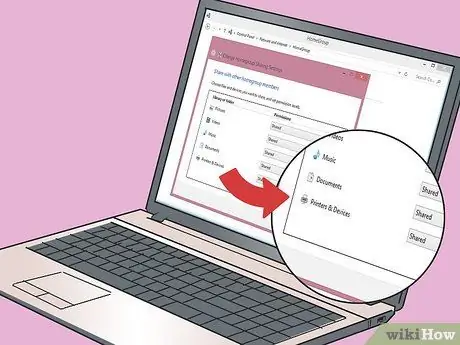
2 veiksmas. Jei visuose kompiuteriuose naudojama „Windows 7“ir naujesnė versija, sukurkite namų grupę, kad būtų lengviau bendrinti spausdintuvus
Tačiau, jei vis dar naudojate „Windows Vista“arba „XP“, perskaitykite 5 veiksmą.
- Sukurkite namų grupę serverio kompiuteryje, pasiekę valdymo skydo meniu „HomeGroup“. „HomeGroup“ekrane spustelėkite Sukurti namų grupę.
- Vykdykite ekrane pateikiamas instrukcijas, kad nustatytumėte namų grupę. Įsitikinkite, kad parinktis Spausdintuvai ir įrenginiai yra bendrinamoje padėtyje.
- Nukopijuokite ekrane rodomą slaptažodį.
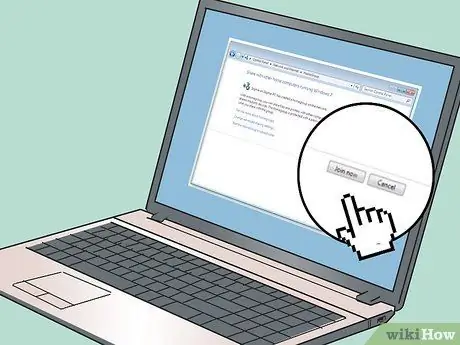
Žingsnis 3. Prijunkite nešiojamąjį kompiuterį prie ką tik sukurtos namų grupės
- Valdymo skydelyje atidarykite nešiojamojo kompiuterio meniu „HomeGroup“.
- Spustelėkite Prisijungti dabar, tada įveskite namų grupės slaptažodį.
- Vykdykite ekrane pateikiamas instrukcijas, kad prijungtumėte nešiojamąjį kompiuterį prie „HomeGroup“. Galėsite pasirinkti bendrinamus objektus, tačiau jums nereikia nieko pasirinkti, kad nešiojamasis kompiuteris būtų prijungtas prie spausdintuvo.
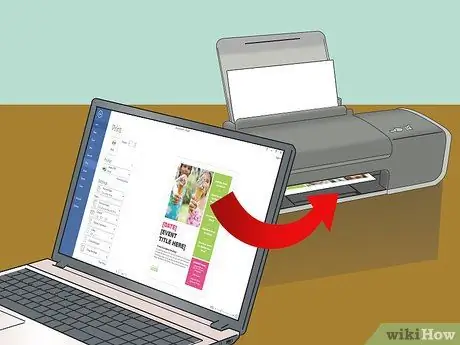
Žingsnis 4. Spausdinkite dokumentą iš spausdintuvo, prijungto prie serverio
Nustatę ryšį, galite spausdinti dokumentus tiesiogiai, kaip ir naudodami tiesiai prie nešiojamojo kompiuterio prijungtą spausdintuvą. Prieš spausdindami įsitikinkite, kad prie spausdintuvo prijungtas kompiuteris įjungtas.
- Atidarykite spausdinimo langą bet kurioje programoje, tada pasirinkite tinklo spausdintuvą iš spausdintuvų sąrašo, kurį norite naudoti.
- Jei naudojate namų grupę, jums nereikia atlikti tolesnių veiksmų. Toliau pateikiami veiksmai skirti vartotojams, kurie negali naudotis „HomeGroup“.
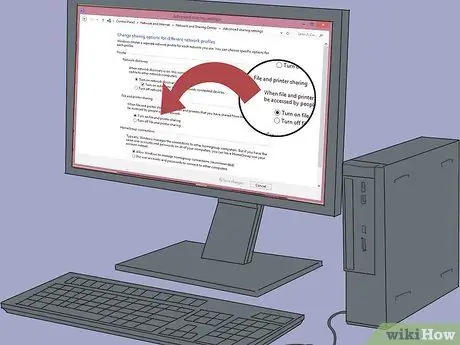
5 veiksmas. Jei negalite naudoti „HomeGroup“, įgalinkite failų ir spausdintuvo bendrinimo funkciją
Jei viename iš tinklo kompiuterių vis dar veikia „Windows Vista“ir senesnės versijos, turėsite bendrinti spausdintuvą rankiniu būdu.
- Serverio kompiuteryje atidarykite valdymo skydą, tada pasirinkite Tinklo ir bendrinimo centras arba Tinklas ir internetas.
- Spustelėkite nuorodą Keisti išplėstinius bendrinimo nustatymus, tada atidarykite parinktį Privati.
- Pasirinkite parinktį Įjungti failų ir spausdintuvo bendrinimą ir spustelėkite Išsaugoti pakeitimus.
- Atidarykite valdymo skydelį, tada pasirinkite Įrenginiai ir spausdintuvai arba Peržiūrėti įrenginius ir spausdintuvus.
- Dešiniuoju pelės mygtuku spustelėkite spausdintuvą, kurį norite bendrinti, tada pasirinkite Spausdintuvo ypatybės.
- Spustelėkite skirtuką Bendrinimas, tada pažymėkite parinktį Bendrinti šį spausdintuvą.
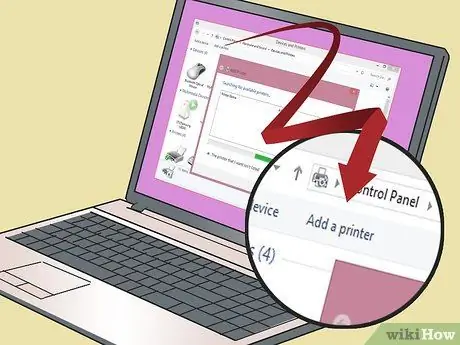
Žingsnis 6. Įdiekite nešiojamąjį kompiuterį bendrai naudojamą spausdintuvą
Norėdami spausdinti iš nešiojamojo kompiuterio, turėsite įdiegti spausdintuvo tvarkykles.
- Atidarykite valdymo skydelį, tada pasirinkite Įrenginiai ir spausdintuvai arba Peržiūrėti įrenginius ir spausdintuvus.
- Spustelėkite Pridėti spausdintuvą.
- Pasirinkite Pridėti tinklo, belaidį ar „Bluetooth“spausdintuvą. „Windows 8“ir naujesnių versijų vartotojams nereikia pasirinkti jokios parinkties.
- Sąraše pasirinkite tinklo spausdintuvą, tada vykdykite ekrane pateikiamas instrukcijas, kad automatiškai įdiegtumėte tvarkyklę. Jei „Windows“neranda tinkamos tvarkyklės, gali tekti atsisiųsti tvarkyklę iš spausdintuvo gamintojo svetainės palaikymo skyriaus.
4 metodas iš 4: spausdintuvo bendrinimas tarp „Mac“kompiuterių
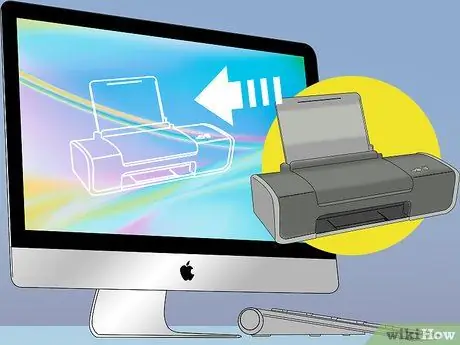
1 veiksmas. Įdiekite spausdintuvą serverio kompiuteryje
Pasirinkite kompiuterį, kuris dažnai arba beveik visada yra įjungtas kaip serveris, nes tas kompiuteris turi būti įjungtas, jei norite naudoti spausdintuvą.
Daugumą spausdintuvų galima įdiegti prijungus juos tiesiogiai per USB. Perskaitykite spausdintuvo vadovą, jei kyla problemų jį nustatant serverio kompiuteryje
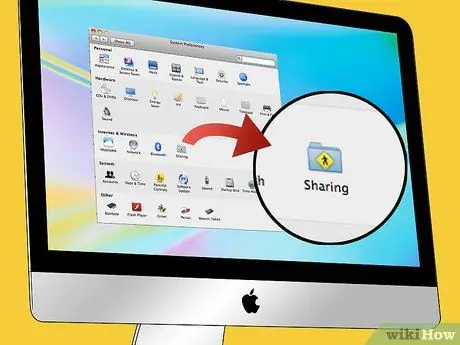
2 veiksmas. Įjunkite spausdintuvo bendrinimo funkciją serveryje, kad spausdintuvą galėtų pasiekti nešiojamieji kompiuteriai
- Spustelėkite „Apple“meniu, tada pasirinkite Sistemos nuostatos.
- Spustelėkite parinktį Bendrinimas.
- Pasirinkite spausdintuvo bendrinimo parinktį, kad įjungtumėte spausdintuvo bendrinimo funkciją.
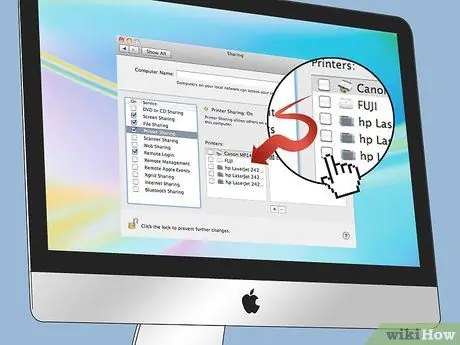
Žingsnis 3. Bendrinkite spausdintuvą iš to paties lango, pažymėdami parinktį šalia spausdintuvo pavadinimo

Žingsnis 4. Prijunkite „Mac“nešiojamąjį kompiuterį prie tinklo spausdintuvo
Kai spausdintuvas bus prijungtas prie tinklo, galėsite jį naudoti iš savo nešiojamojo kompiuterio.
- Spustelėkite „Apple“meniu, tada pasirinkite Sistemos nuostatos.
- „System Preferences“meniu pasirinkite „Print & Scan“.
- Spustelėkite ir palaikykite mygtuką „+“spausdintuvų sąrašo apačioje.
- Sąraše pasirinkite tinklo spausdintuvą. Jei spausdintuvo nėra sąraše, gali tekti atsisiųsti tvarkyklę iš spausdintuvo gamintojo svetainės palaikymo skyriaus.
- Spustelėkite mygtuką Atsisiųsti ir įdiegti, jei toks yra. Nors OS X yra daugelio tipų spausdintuvų tvarkyklės, gali tekti atsisiųsti papildomos programinės įrangos iš „Apple“. Jei jūsų spausdintuvui reikia papildomos programinės įrangos, būsite paraginti atsisiųsti ją pridėjus spausdintuvą.

Žingsnis 5. Spausdinkite dokumentą iš spausdintuvo, prijungto prie serverio
Nustatę ryšį, galite spausdinti dokumentus tiesiogiai, kaip ir naudodami tiesiai prie nešiojamojo kompiuterio prijungtą spausdintuvą. Prieš spausdindami įsitikinkite, kad prie spausdintuvo prijungtas kompiuteris įjungtas.






